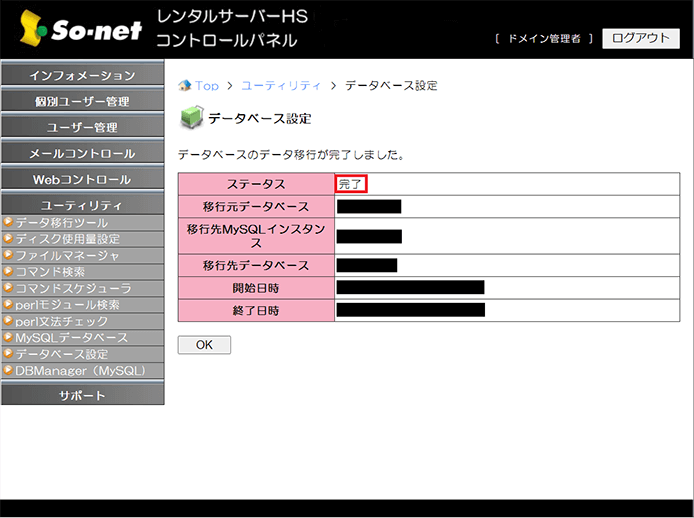So-netトップ » オプションサービス » So-net レンタルサーバーHS » オンラインマニュアル » MySQL5.1からMySQL5.7/MySQL8.0へのデータ移行方法

So-net レンタルサーバーHS
独自ドメインでお客さまのWebページとメールアドレスをご利用できるサービスです。
オンラインマニュアル
※ご注意※
MySQL5.1からMySQL5.7またはMySQL8.0へ移行する際には、
予め移行先バージョンのインスタンス・データベースを作成する必要がございます。
▽MySQL5.7/8.0新規インスタス作成方法
https://www.so-net.ne.jp/option/rentalserver_hs/manual/mysql_db.html
また、MySQL5.7またはMySQL8.0のご利用には事前にお申し込みが必要です。
お申し込みをご希望の場合は、以下の手順にてお手続きをお願いいたします。
(お申し込み内容の反映にはお時間がかかる場合がございます。)
①「利用状況照会/各種変更へ遷移)」ページへアクセス
②追加オプション手続きメニューの「申し込む」ボタンをクリック
③データベース追加(My SQL)の「申し込む」ボタンをクリック
④「お申し込み数」をご選択いただき、「次へ」をクリック
⑤「申し込む」ボタンをクリック
MySQL5.1からMySQL5.7/MySQL8.0へのデータ移行方法
① コントロールパネルに、[契約者] または [ドメイン管理者] でログインし、[ユーティリティ] のデータベース設定に進み、対象データベース欄の右側の [編集] ボタンをクリックし、パスワードをコピーして [戻る] ボタンで一覧画面に戻ります。
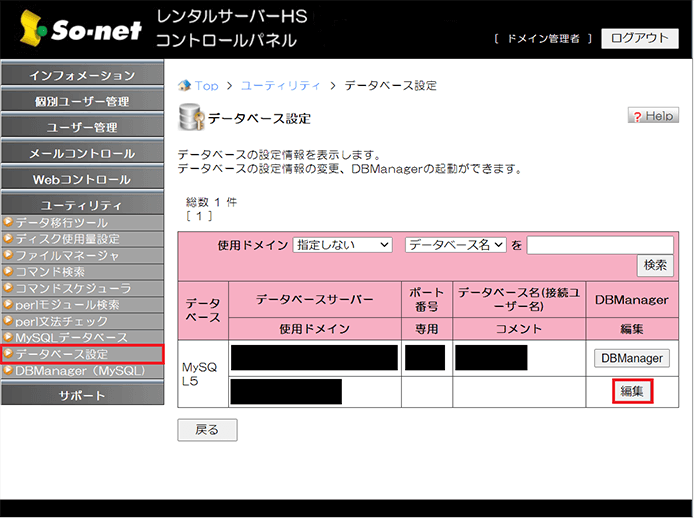
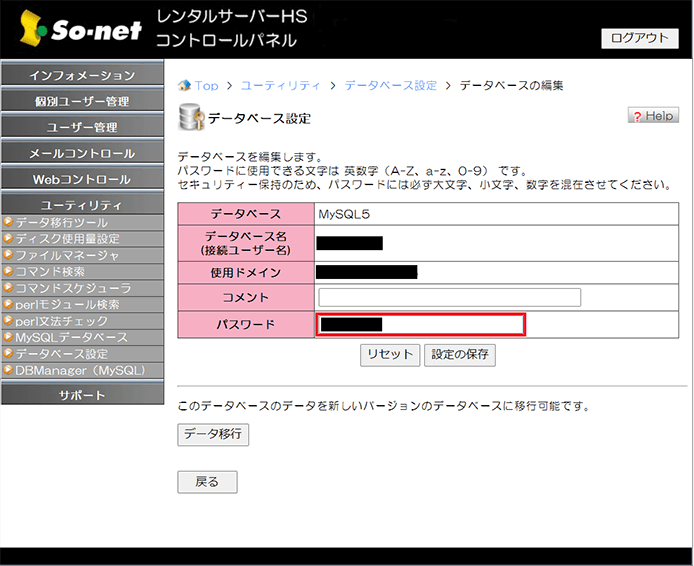
② [編集] ボタンの上の [DBManager] をクリックし、コピーしたパスワードを入力してログインし [databaseのバックアップ] をクリックします。
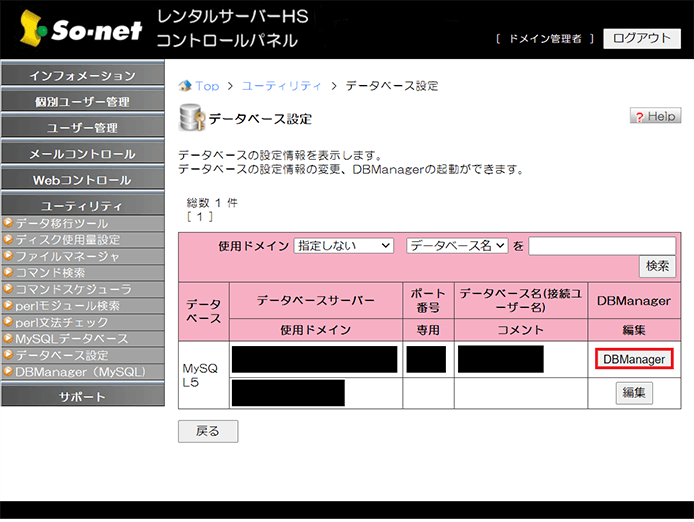
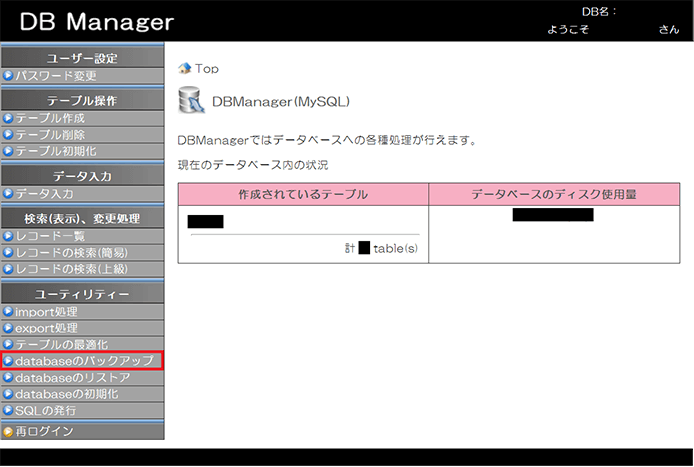
③ [ダンプファイルをダウンロードする] を選択し、 [開始] を押してバックアップファイル (ダンプファイル) をPCへダウンロードします。
- ※ ダンプファイルのサイズが200MB以上となる場合は直接PCにダウンロードできません。いったんweb領域へ保存し、その後FTPツール等を用いてPCにダウンロードしてください。
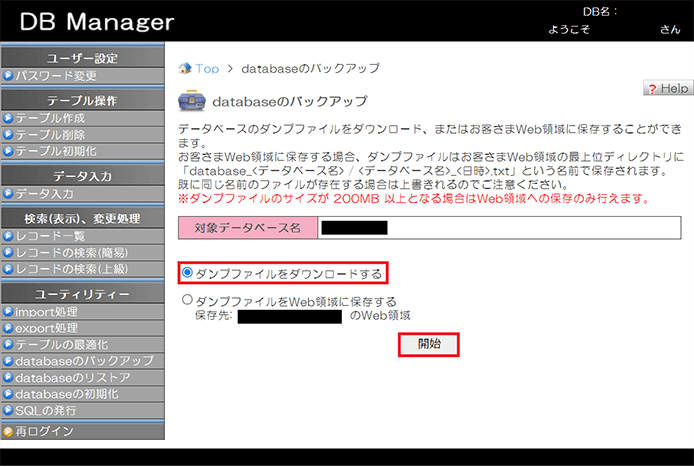
④ データベース設定>該当DBの「編集」ボタンをクリック
- ※ 「MySQLデータベース」ではなく「データベース設定」です。
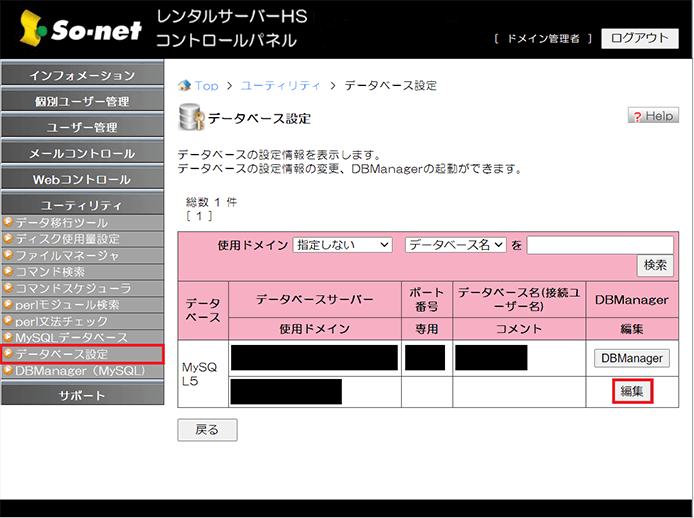
⑤ [データ移行] ボタンをクリックします。
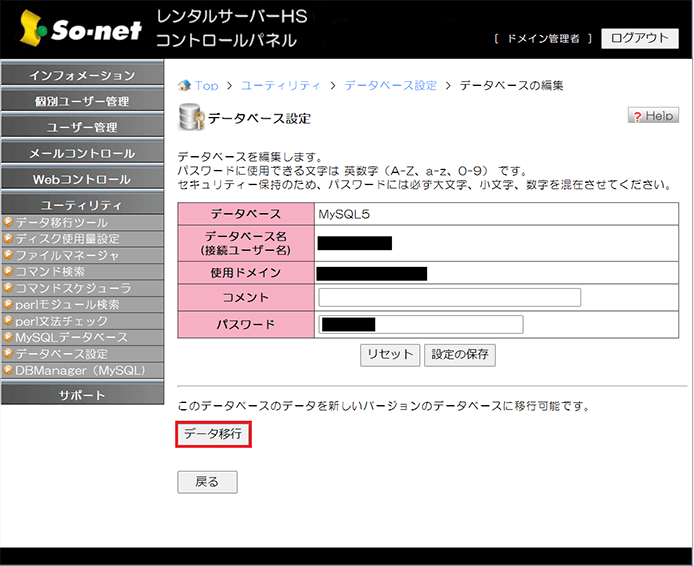
⑥ 移行先のインスタンスを選択します。
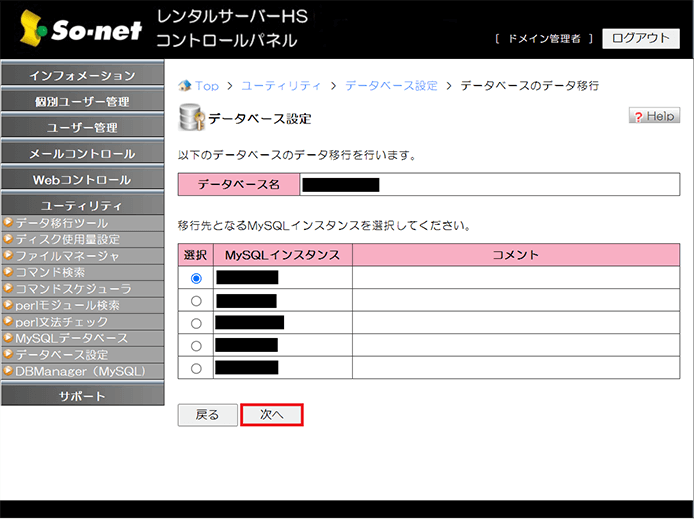
⑦ 移行先のデータベース選択後 [移行開始] ボタンをクリック後、OKをクリックします。
- ※ すでに利用中のデータベース名を選択されますと、MySQL5.1の内容へ上書きされ、元のデータが消えてしまいますため、ご注意ください。
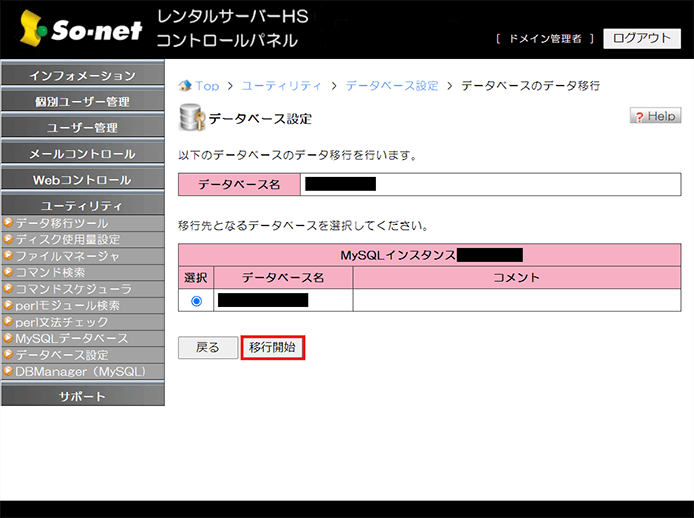
⑧ バックグラウンドで移行処理が開始されます。
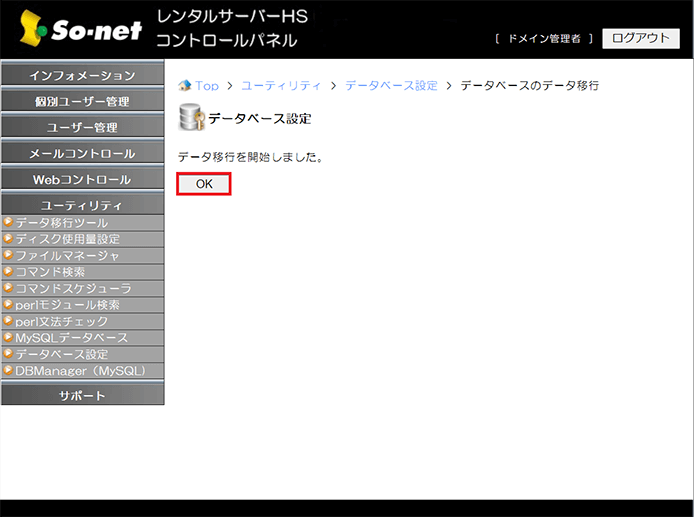
⑨ 移行状況の確認。データベースの移行状況は [データベース設定] から該当データベースの [編集] にて確認できます。
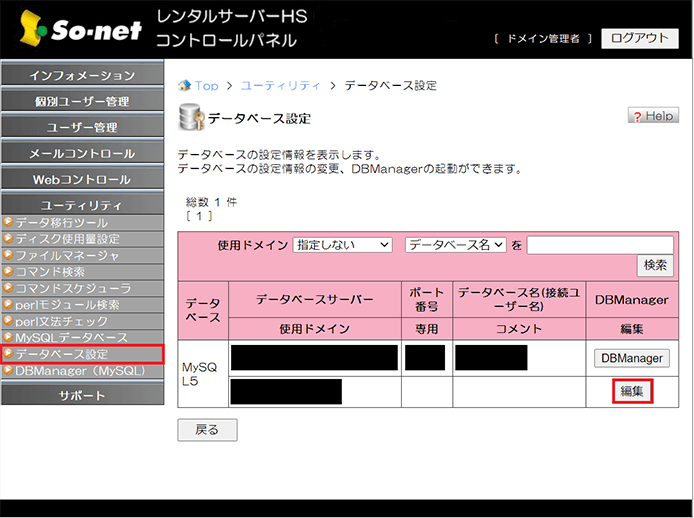
⑩ ステータスが「完了」になっていれば移行完了です。